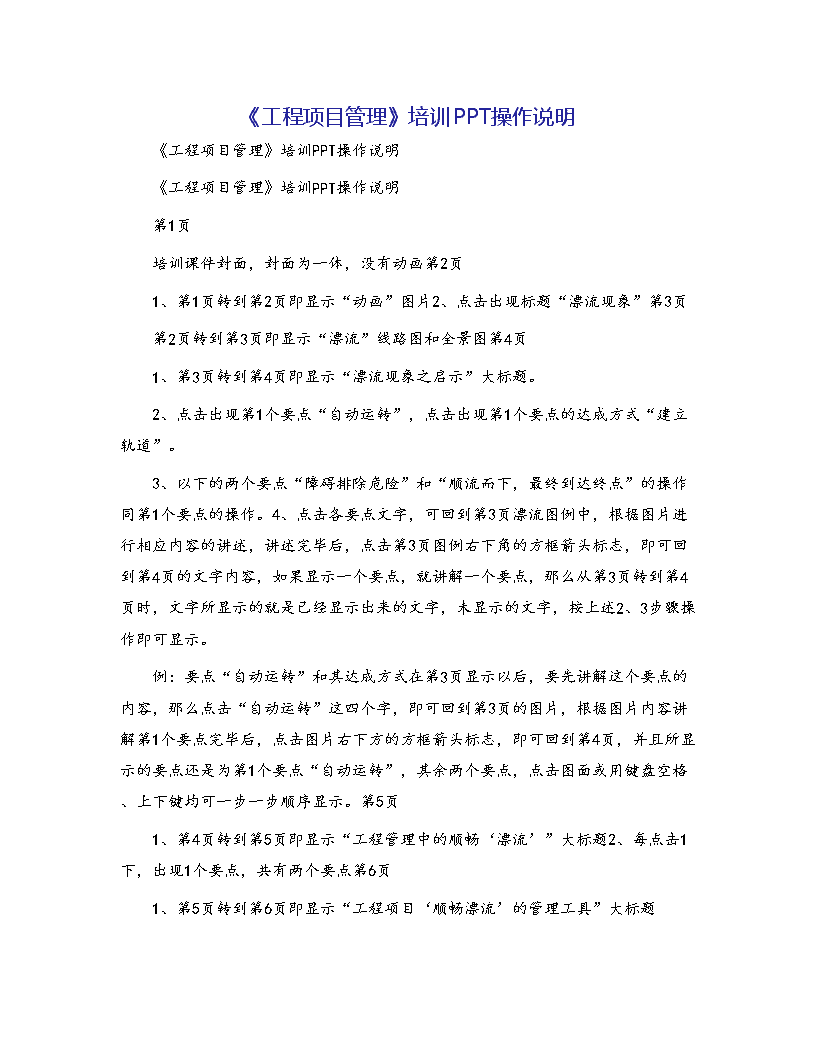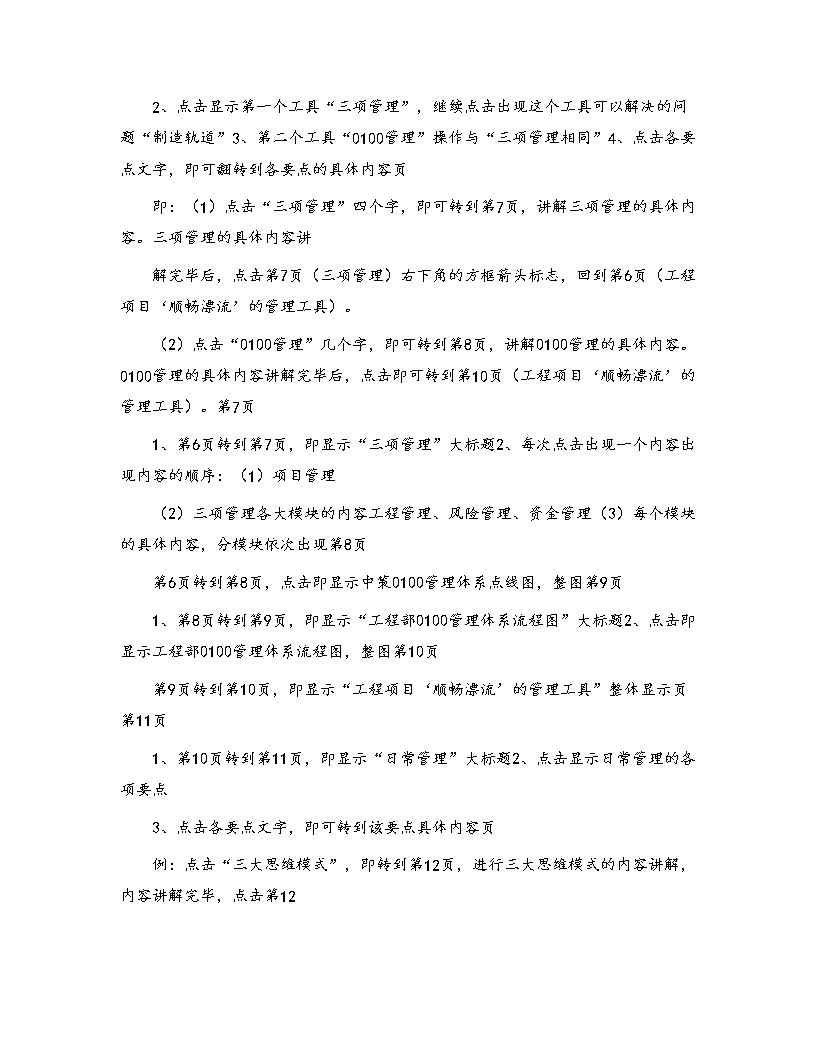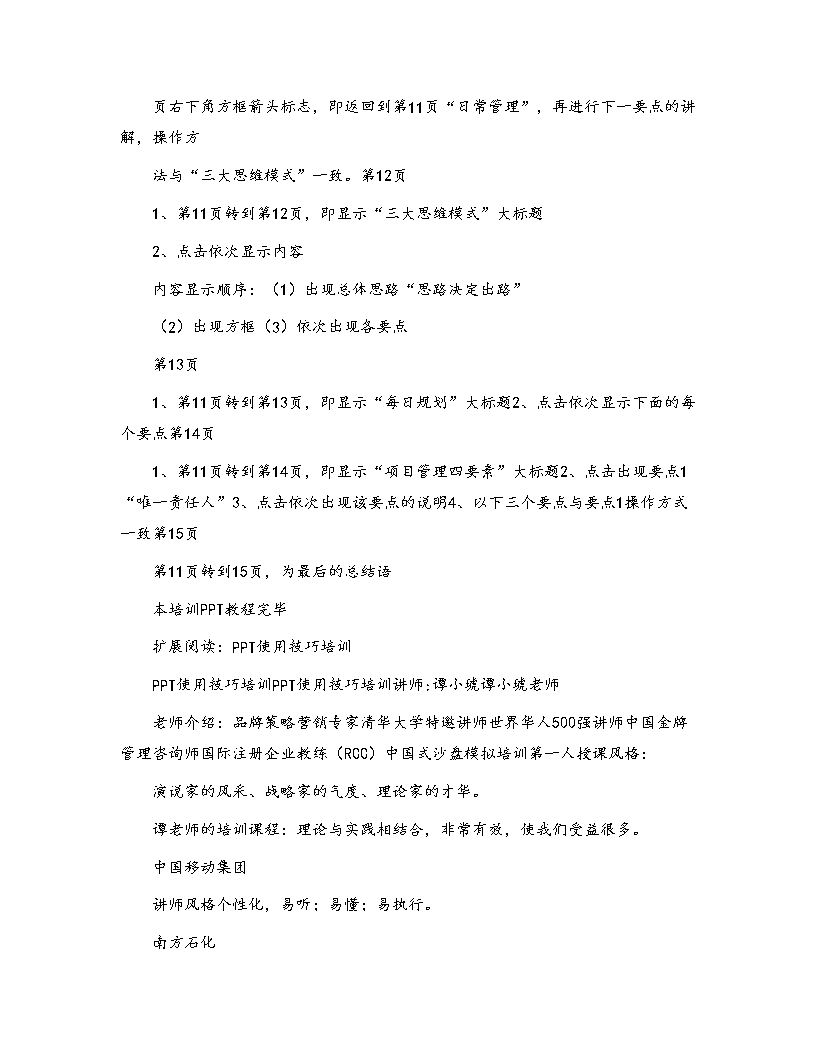- 10.47 KB
- 2022-04-29 14:49:51 发布
- 1、本文档共5页,可阅读全部内容。
- 2、本文档内容版权归属内容提供方,所产生的收益全部归内容提供方所有。如果您对本文有版权争议,可选择认领,认领后既往收益都归您。
- 3、本文档由用户上传,本站不保证质量和数量令人满意,可能有诸多瑕疵,付费之前,请仔细先通过免费阅读内容等途径辨别内容交易风险。如存在严重挂羊头卖狗肉之情形,可联系本站下载客服投诉处理。
- 文档侵权举报电话:19940600175。
'《工程项目管理》培训PPT操作说明《工程项目管理》培训PPT操作说明《工程项目管理》培训PPT操作说明第1页培训课件封面,封面为一体,没有动画第2页1、第1页转到第2页即显示“动画”图片2、点击出现标题“漂流现象”第3页第2页转到第3页即显示“漂流”线路图和全景图第4页1、第3页转到第4页即显示“漂流现象之启示”大标题。2、点击出现第1个要点“自动运转”,点击出现第1个要点的达成方式“建立轨道”。3、以下的两个要点“障碍排除危险”和“顺流而下,最终到达终点”的操作同第1个要点的操作。4、点击各要点文字,可回到第3页漂流图例中,根据图片进行相应内容的讲述,讲述完毕后,点击第3页图例右下角的方框箭头标志,即可回到第4页的文字内容,如果显示一个要点,就讲解一个要点,那么从第3页转到第4页时,文字所显示的就是已经显示出来的文字,未显示的文字,按上述2、3步骤操作即可显示。例:要点“自动运转”和其达成方式在第3页显示以后,要先讲解这个要点的内容,那么点击“自动运转”这四个字,即可回到第3页的图片,根据图片内容讲解第1个要点完毕后,点击图片右下方的方框箭头标志,即可回到第4页,并且所显示的要点还是为第1个要点“自动运转”,其余两个要点,点击图面或用键盘空格、上下键均可一步一步顺序显示。第5页1、第4页转到第5页即显示“工程管理中的顺畅‘漂流’”大标题2、每点击1下,出现1个要点,共有两个要点第6页1、第5页转到第6页即显示“工程项目‘顺畅漂流’的管理工具”大标题
2、点击显示第一个工具“三项管理”,继续点击出现这个工具可以解决的问题“制造轨道”3、第二个工具“0100管理”操作与“三项管理相同”4、点击各要点文字,即可翻转到各要点的具体内容页即:(1)点击“三项管理”四个字,即可转到第7页,讲解三项管理的具体内容。三项管理的具体内容讲解完毕后,点击第7页(三项管理)右下角的方框箭头标志,回到第6页(工程项目‘顺畅漂流’的管理工具)。(2)点击“0100管理”几个字,即可转到第8页,讲解0100管理的具体内容。0100管理的具体内容讲解完毕后,点击即可转到第10页(工程项目‘顺畅漂流’的管理工具)。第7页1、第6页转到第7页,即显示“三项管理”大标题2、每次点击出现一个内容出现内容的顺序:(1)项目管理(2)三项管理各大模块的内容工程管理、风险管理、资金管理(3)每个模块的具体内容,分模块依次出现第8页第6页转到第8页,点击即显示中策0100管理体系点线图,整图第9页1、第8页转到第9页,即显示“工程部0100管理体系流程图”大标题2、点击即显示工程部0100管理体系流程图,整图第10页第9页转到第10页,即显示“工程项目‘顺畅漂流’的管理工具”整体显示页第11页1、第10页转到第11页,即显示“日常管理”大标题2、点击显示日常管理的各项要点3、点击各要点文字,即可转到该要点具体内容页例:点击“三大思维模式”,即转到第12页,进行三大思维模式的内容讲解,内容讲解完毕,点击第12
页右下角方框箭头标志,即返回到第11页“日常管理”,再进行下一要点的讲解,操作方法与“三大思维模式”一致。第12页1、第11页转到第12页,即显示“三大思维模式”大标题2、点击依次显示内容内容显示顺序:(1)出现总体思路“思路决定出路”(2)出现方框(3)依次出现各要点第13页1、第11页转到第13页,即显示“每日规划”大标题2、点击依次显示下面的每个要点第14页1、第11页转到第14页,即显示“项目管理四要素”大标题2、点击出现要点1“唯一责任人”3、点击依次出现该要点的说明4、以下三个要点与要点1操作方式一致第15页第11页转到15页,为最后的总结语本培训PPT教程完毕扩展阅读:PPT使用技巧培训PPT使用技巧培训PPT使用技巧培训讲师:谭小琥谭小琥老师老师介绍:品牌策略营销专家清华大学特邀讲师世界华人500强讲师中国金牌管理咨询师国际注册企业教练(RCC)中国式沙盘模拟培训第一人授课风格:演说家的风采、战略家的气度、理论家的才华。谭老师的培训课程:理论与实践相结合,非常有效,使我们受益很多。中国移动集团讲师风格个性化,易听;易懂;易执行。南方石化
谭老师很多实用的方法能直接用到工作中,在很大程度上提高了我们的沟通效率与管理能力。我们会再请谭老师给我们进行三天的培训。绿城集团告别理论讲教、推崇实务操作、亲历案例分享、实战经验传导。中海石油谭老师是集演说家、战略家、学者型于一身的魅力讲师!联邦家居ppt双屏显示(备注页的作用)以后做presentation就可以滔滔不绝了^-^201*-03-0209:03|(分类:默认分类)上次听讲座那位高手讲过这个作用,可惜没有机会实践就给忘了。今天有朋友问我怎么弄,上网查了一下,收获满满啊,分享一下。希望对大家有所帮助……转自:PowerPoint演讲放映技巧(文/okuni)前言:大家在看此篇文章之前心中是不是一直存有一个疑问,那就是office组件中的powerpoint(PPT)制作中的“备注”到底有何作用?在工作中经常用PPT放映演示给客户进行讲演,也见识过专业讲师和IT销售给我介绍产品,使用的也是PPT。但是几乎所有人的PPT使用方式还是停留在投影机上放什么,演讲者的laptop上也显示什么,演讲者要么看自己的laptop的屏幕,要么看墙上的投影。“备注”就彻底失去了作用,因为根本看不见。出于纳闷,我就询问了几个号称是office高手这个问题,“备注”写了是给谁看的,有什么作用?高手给出的答案竟然是“备注”用来给演讲者回忆讲演思路,或者此PPT给别人的时候别人讲演前可以先了解一下制作此PPT的作者的思路意图。
这些都是PPT的常规用法,或者说并不怎么正确的用法,下面我给大家介绍如何高效的使用PPT进行演讲,并且充分利用“备注”的作用,以期为受众作出最出色的讲解。下面我就开始了。下面做演示用的PPT涉及某安全厂商,原因是我手头做的比较好的PPT而且备注写的比较详细的也就这份了,我并没有用于商业用途,我也不是该厂商员工,特别声明。第一步,在你的laptop的显示属性中进行设置。如图所示,在连接了外部显示器或者投影仪的情况下,点击“2”号屏幕,并按照图中高亮标注处选中“将windows桌面扩展到该显示器”同时设置适当的分辨率。单击“应用”,就可以看到如下的效果。由于家里没有投影做演示,就用了一台上了年纪的CRT做示意。从两个屏幕可以看见不同的显示内容,左面的CRT的屏幕正是要给演讲受众看的。这样,下面的观众就不会看见演讲者的笔记本里面装了什么东西,演讲者可以根据自己的意愿把需要给观众看的放映出来,而不是把演讲者的所有操作都放映出来。(这个好处我就不多说了,有过类似经历的朋友想必深有体会)第二步,打开你需要演讲的PPT进行放映前的准备工作。选择放映的设置在图中高亮的部分选中“显示演讲者视图”(这个是重点)单击确定后就完成了设置。第三步,开始放映。点击图中的位置,或者直接按“F5”。两者的区别是,始放映,而图示按钮是从当前slide开始往后放映。最后,观看效果从头开F这个就是演讲者看到的画面,下面高亮的部分就是“备注”的内容。
.分析这个视图,演讲者不仅可以看见每个slide的预览;.还可以知晓下一张PPT的大致内容(标题);.可以不用准备,直接阅读“备注”(对于新手和临场不知所错的朋友比较适合);.可以很好的控制演讲时间;.在进行slide选择(非正常流程)的时候,可以点击“黑屏”,这样观众就看不到你在进行何种“胡乱操作”了。从观众处,看见的效果就如上所示。怎么样,对于经常使用PPT演讲的朋友,这个技巧很不错吧。本文于201*-04-1101:31:42.704被夜游客修改过。这是本帖的第1次修改。本帖于201*-04-1101:31第1次被Lwu修改过。友情提示:本文中关于《《工程项目管理》培训PPT操作说明》给出的范例仅供您参考拓展思维使用,《工程项目管理》培训PPT操作说明:该篇文章建议您自主创作。'